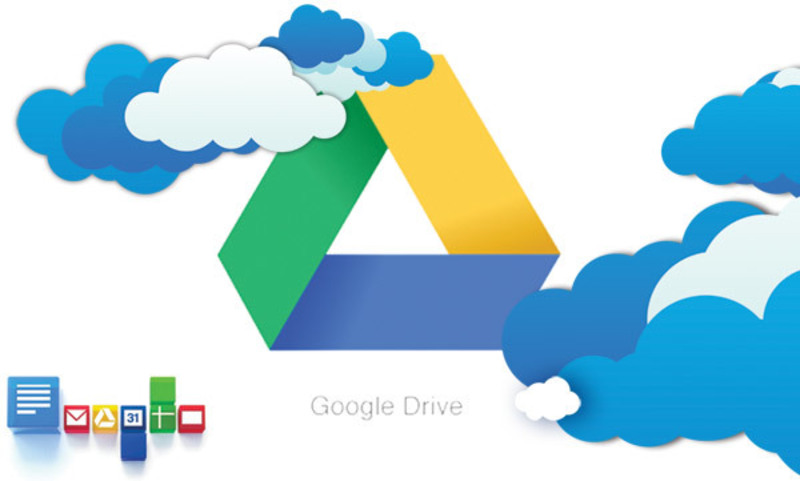
Google Drive là một trong những công cụ lưu trữ và đồng bộ hóa dữ liệu phổ biến hiện nay. Không chỉ hữu ích trong công việc, Google Drive còn hỗ trợ người dùng lưu trữ hình ảnh, tài liệu quan trọng một cách hiệu quả. Tuy nhiên, nhiều người vẫn chưa biết cách sử dụng Google Drive một cách tối ưu, đặc biệt là việc tìm kiếm tệp ảnh sau khi tải về từ ứng dụng này trên iPhone. Bài viết này sẽ hướng dẫn chi tiết cách tải và tìm ảnh tải từ Google Drive trên iPhone, đồng thời cung cấp những mẹo hữu ích khi sử dụng công cụ này.
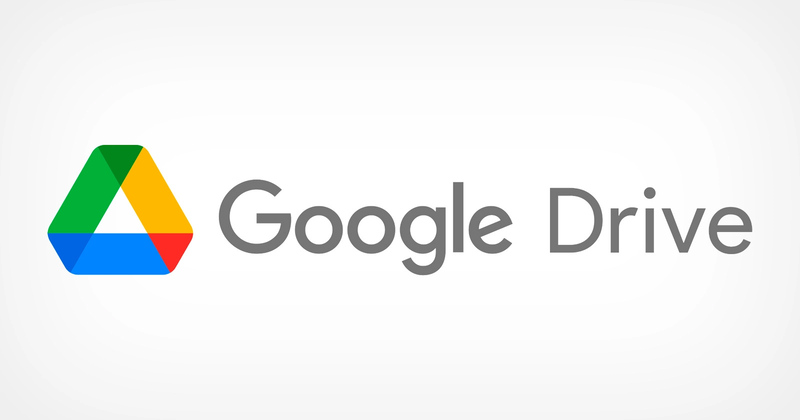
Cách tìm tệp tải ảnh Bán tài khoản google drive one không giới hạn dung lượng Unlimited trên iphone
Google Drive là một dịch vụ lưu trữ và đồng bộ hóa dữ liệu trực tuyến do Google phát triển. Đây là nơi người dùng có thể lưu trữ các loại tệp tin như tài liệu văn bản, hình ảnh, video và nhiều loại tệp khác. Điểm mạnh của Google Drive là khả năng kết nối với nhiều thiết bị khác nhau như điện thoại, máy tính bảng, laptop và máy tính để bàn, giúp người dùng dễ dàng truy cập dữ liệu mọi lúc mọi nơi.
Ngoài ra, Google Drive còn tích hợp các công cụ tiện ích như Google Docs, Google Sheets, và Google Slides để giúp người dùng tạo và chỉnh sửa tài liệu trực tiếp trên nền tảng mà không cần cài đặt thêm phần mềm. Đây là công cụ được dân văn phòng và nhiều người dùng khác tin tưởng sử dụng, nhờ tính bảo mật cao và khả năng chia sẻ tệp tin một cách linh hoạt.
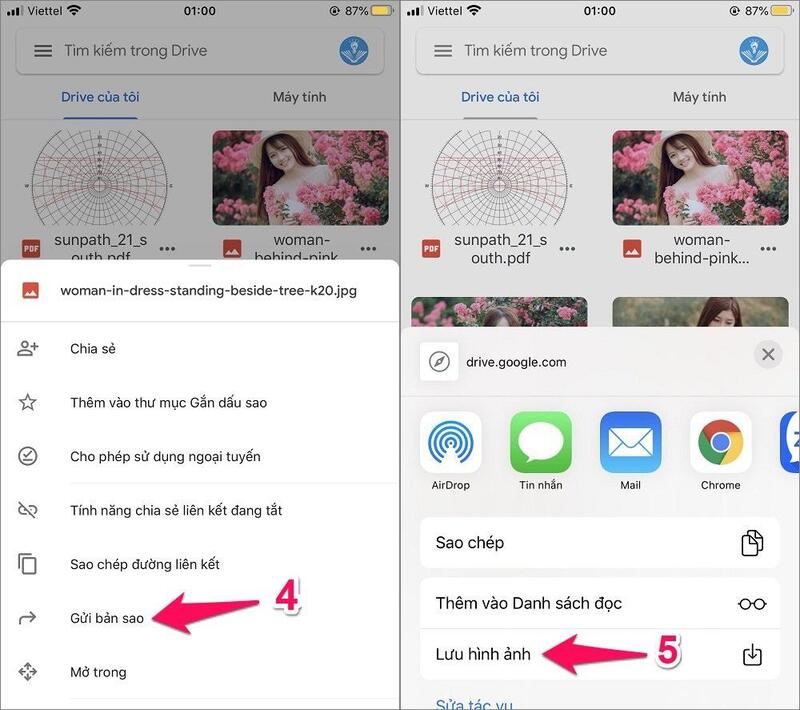
Cách tìm tệp tải ảnh Bán tài khoản google drive one không giới hạn dung lượng Unlimited trên iphone
Trước khi tìm hiểu nơi lưu ảnh tải về từ Google Drive trên iPhone, hãy cùng xem qua cách thực hiện việc tải ảnh từ ứng dụng này về thiết bị của bạn. Các bước thực hiện rất đơn giản và dễ dàng.
Đầu tiên, bạn cần mở ứng dụng Google Drive trên iPhone của mình. Nếu chưa cài đặt, bạn có thể tải ứng dụng này từ App Store. Sau khi đăng nhập vào tài khoản Google, bạn sẽ thấy danh sách các tệp tin đã lưu trữ trên Drive.
Khi đã tìm được hình ảnh hoặc tệp tin mà bạn muốn tải về, hãy nhấn vào biểu tượng ba dấu chấm (...) bên cạnh tệp đó. Menu tùy chọn sẽ hiện ra.
Tiếp theo, bạn chọn Mở trong rồi chọn Lưu vào tệp. Sau đó, chỉ cần chọn vị trí lưu tệp trên iPhone và nhấn nút Lưu. Với vài thao tác đơn giản, ảnh của bạn sẽ được lưu vào bộ nhớ thiết bị.
Sau khi tải ảnh từ Google Drive về, nhiều người dùng vẫn thắc mắc không biết tệp tin này được lưu trữ ở đâu trên iPhone. Để tìm các tệp ảnh đã tải, bạn cần thực hiện các bước sau:
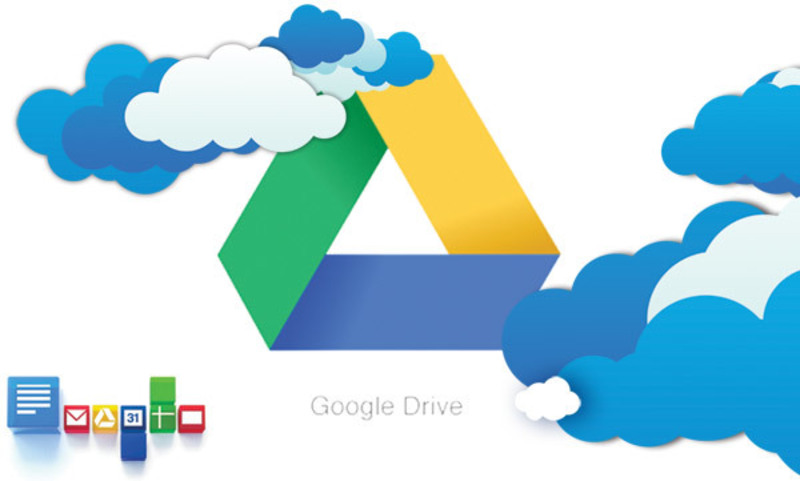
Cách tìm tệp tải ảnh Bán tài khoản google drive one không giới hạn dung lượng Unlimited trên iphone
Google Drive đã trở thành công cụ không thể thiếu đối với người dùng cá nhân và doanh nghiệp, nhờ vào những tính năng vượt trội của nó:
Google Drive là một công cụ tuyệt vời giúp người dùng lưu trữ, đồng bộ và quản lý dữ liệu hiệu quả. Bằng cách nắm rõ cách tải và tìm ảnh sau khi lưu từ Google Drive trên iPhone, bạn có thể sử dụng công cụ này một cách tối ưu hơn. Hy vọng bài viết này đã giải đáp thắc mắc của bạn về việc "Ảnh tải từ Google Drive lưu ở đâu trên iPhone?" và cung cấp thêm những mẹo hữu ích khi sử dụng Google Drive.
Tác giả: bientap1
Nguồn tin: dienthoaigiakho. vn
Ý kiến bạn đọc
Những tin mới hơn
Những tin cũ hơn
 Cách Tăng Lưu Trữ Bán Drive one không giới hạn dung lượng google
Cách Tăng Lưu Trữ Bán Drive one không giới hạn dung lượng google
 Đăng kí tạo tài khoản drive google one không giới hạn dung lượng
Đăng kí tạo tài khoản drive google one không giới hạn dung lượng
 Giá Rẻ Google drive one giá rẻ không giới hạn dung lượng
Giá Rẻ Google drive one giá rẻ không giới hạn dung lượng
 Gói 1 năm 100GB Bán Drive one không giới hạn dung lượng google
Gói 1 năm 100GB Bán Drive one không giới hạn dung lượng google
 7 dịch vụ Bán Google drive one không giới hạn dung lượng Unlimited, lưu trữ đám mây tốt nhất để sao lưu và chia sẻ file
7 dịch vụ Bán Google drive one không giới hạn dung lượng Unlimited, lưu trữ đám mây tốt nhất để sao lưu và chia sẻ file
 Có Bị Mất Dữ Liệu Bán Drive one không giới hạn dung lượng google
Có Bị Mất Dữ Liệu Bán Drive one không giới hạn dung lượng google
 Tài Khoản Lưu Trữ Bán Drive one không giới hạn dung lượng google
Tài Khoản Lưu Trữ Bán Drive one không giới hạn dung lượng google
 Bảo Mật Điều Khoản Bán Drive one không giới hạn dung lượng google
Bảo Mật Điều Khoản Bán Drive one không giới hạn dung lượng google
 Cảnh Báo tốc độ Bán Drive one không giới hạn dung lượng google
Cảnh Báo tốc độ Bán Drive one không giới hạn dung lượng google
 Hot Nhận Miễn Phí Bán Drive one không giới hạn dung lượng google
Hot Nhận Miễn Phí Bán Drive one không giới hạn dung lượng google